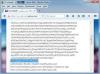Word 문서를 이미지로 사용할 JPEG 파일로 변환합니다.
DOCX 파일은 Microsoft Word 2007 이상 버전을 사용하는 컴퓨터 사용자가 볼 수 있습니다. Microsoft Word에서는 문서에 텍스트 또는 그래픽이 포함되어 있는지 여부에 관계없이 여러 형식으로 문서를 저장할 수 있지만 JPEG 형식은 이러한 형식 중 하나가 아닙니다. 먼저 파일을 PDF로 변환하는 것을 포함하여 DOCX 파일을 JPEG로 변환하는 방법에는 여러 가지가 있습니다. Adobe Acrobat은 파일을 PDF로 변환한 다음 JPG로 변환하는 데 도움이 되는 프로그램입니다. 또한 Zamzar 및 Neevia Technologies와 같은 온라인 파일 변환 사이트를 이용할 수도 있습니다.
1 단계
Adobe Acrobat을 사용하여 DOCX 파일을 JPEG 파일로 변환합니다. Microsoft Word 2007 이상 버전에서 DOCX 파일을 엽니다. "파일"을 클릭하고 "다른 이름으로 저장"을 선택하십시오. "파일 형식" 섹션에서 "PDF(.pdf)"를 선택하고 "저장"을 클릭합니다. PDF 파일은 Adobe Acrobat에서 자동으로 실행됩니다. "파일"을 클릭하고 "다른 이름으로 저장"을 선택하십시오. "파일 형식" 섹션에서 "JPEG(.jpg, .jpeg, .jpe)"를 클릭하고 "저장"을 클릭합니다.
오늘의 비디오
2 단계
온라인 파일 변환 사이트 Zamzar를 사용하여 DOCX 파일을 JPEG 파일로 변환하십시오. 변환하려는 DOCX 파일을 선택하려면 홈 페이지에서 "찾아보기"를 클릭하십시오. "2단계"에서 드롭다운 메뉴를 선택하여 "png"를 선택합니다. "3단계"에 이메일 주소를 입력하고 "변환" 버튼을 클릭합니다. 이메일에서 "Zamzar Conversions" 메시지를 확인하고 링크를 클릭하여 압축된 변환 파일의 사본을 다운로드하십시오. "지금 다운로드" 버튼을 클릭하고 파일을 컴퓨터에 저장합니다. Picnik, Paint와 같은 무료 온라인 사진 편집 프로그램으로 이동합니다. NET 또는 FotoFlexer를 사용하는 경우 사진을 프로그램에 업로드하고 JPG 파일로 다시 저장합니다.
3단계
Neevia Document Converter를 제공하는 온라인 파일 변환 사이트 Neevia Technology를 사용하여 DOCX 파일을 JPEG 파일로 변환합니다. 사이트의 "문서 변환기" 섹션에서 "출력 형식"에 대한 드롭다운 메뉴에서 "JPEG"를 선택합니다. "찾아보기"를 클릭하여 DOCX 파일을 선택하십시오. "전송 방법" 섹션에서 "브라우저에서 변환 대기"를 선택합니다. 파일 변환이 완료되면 파일 링크를 마우스 오른쪽 버튼으로 클릭하여 "다른 이름으로 링크 저장"을 선택하고 "저장"을 클릭합니다.
필요한 것
어도비 아크로뱃
이메일
zip 프로그램
경고
온라인 파일 변환 사이트는 파일 크기에 제한이 있을 수 있습니다. Zamzar를 사용하면 최대 5개의 서로 다른 파일 간에 분할된 최대 100MB의 데이터를 업로드할 수 있으며 계정을 등록하는 경우 최대 1GB 크기의 데이터를 업로드할 수 있습니다. Neevia 기술을 사용하면 파일당 최대 1MB까지 업로드할 수 있습니다.